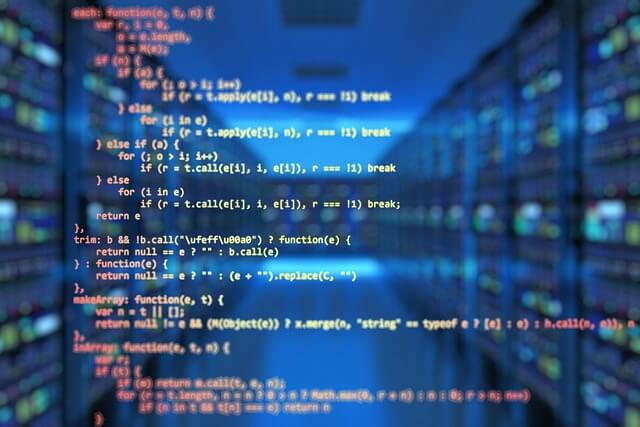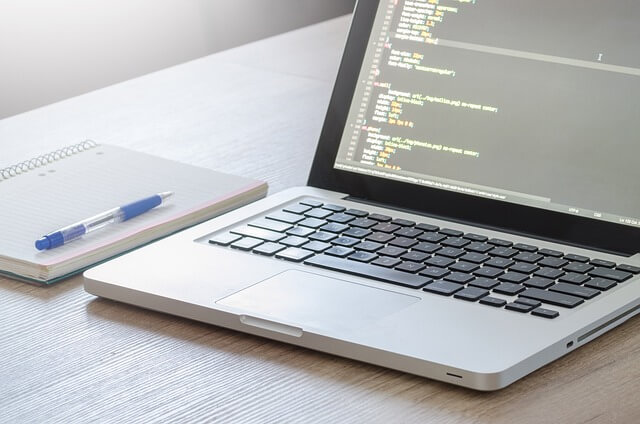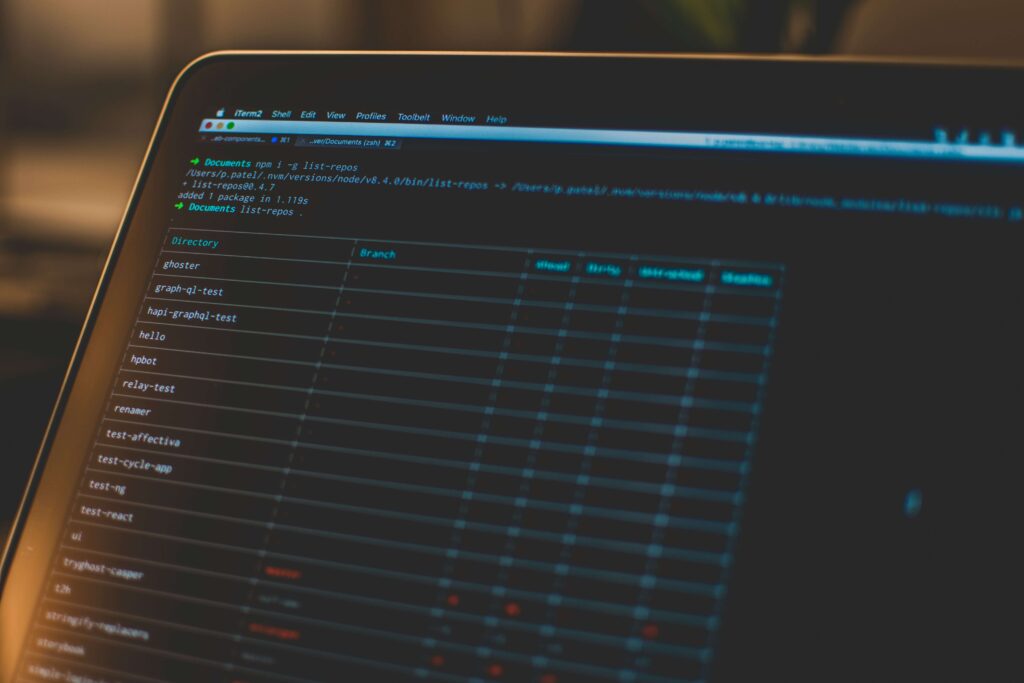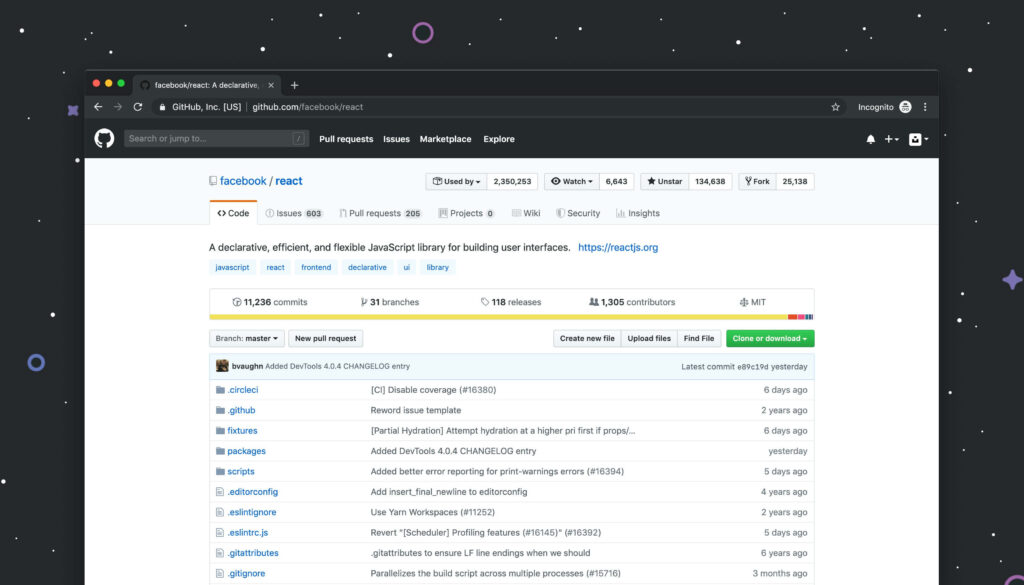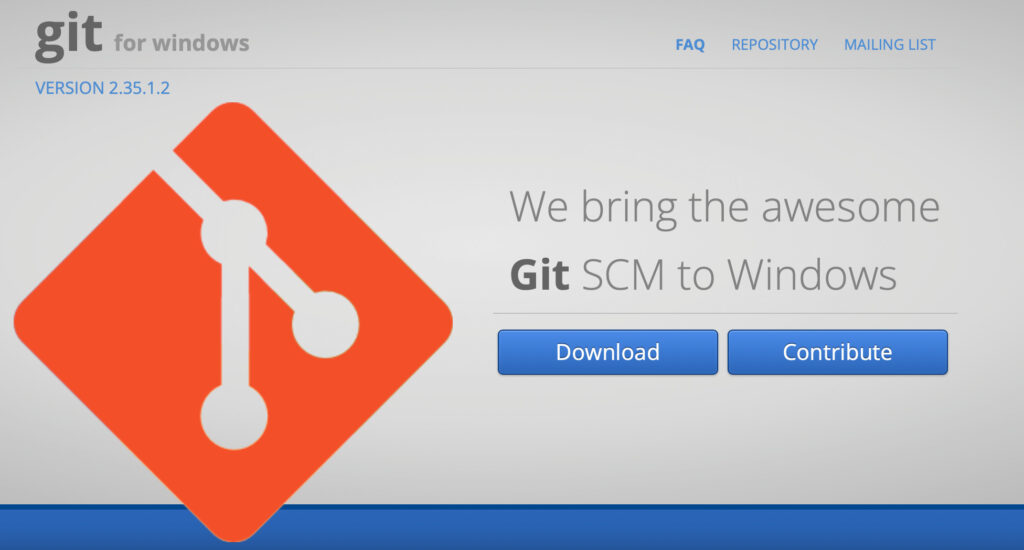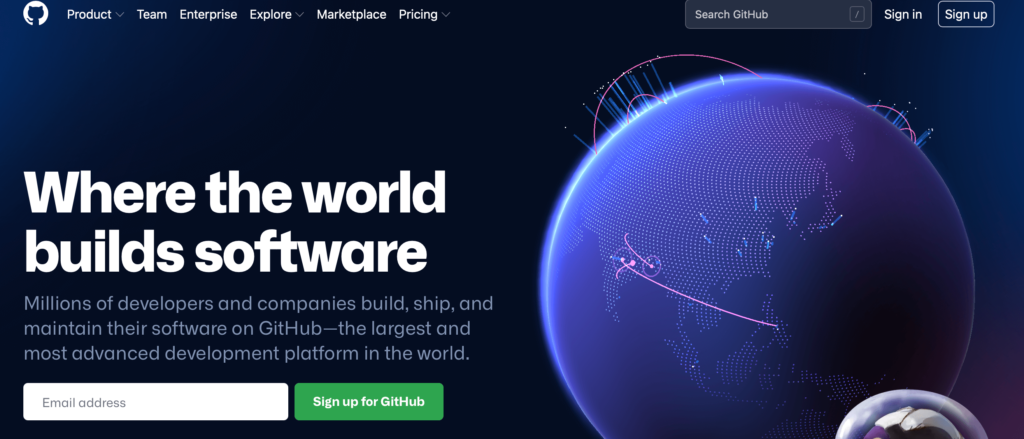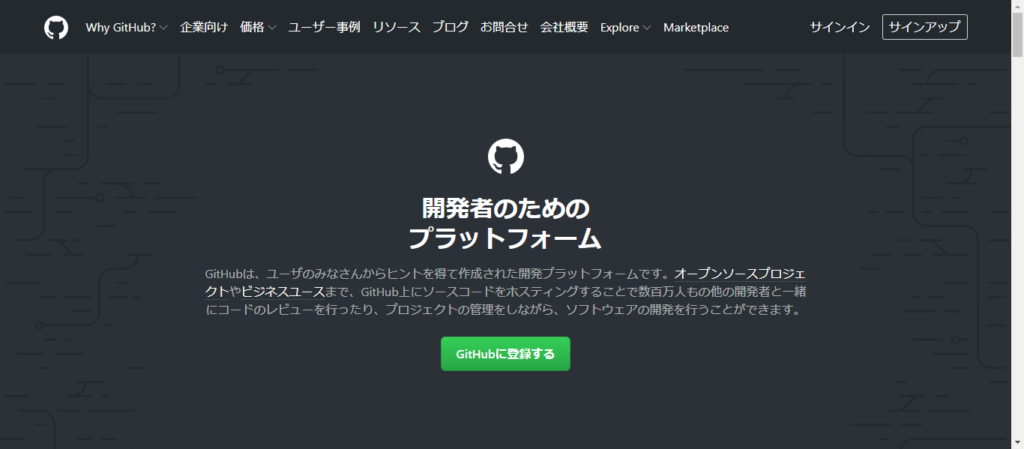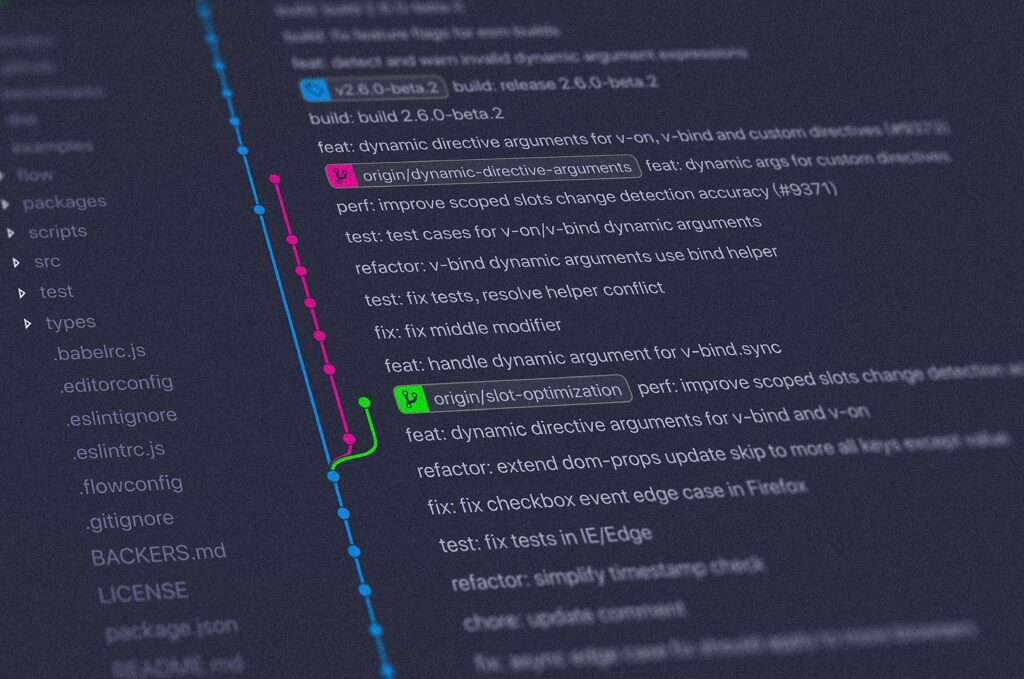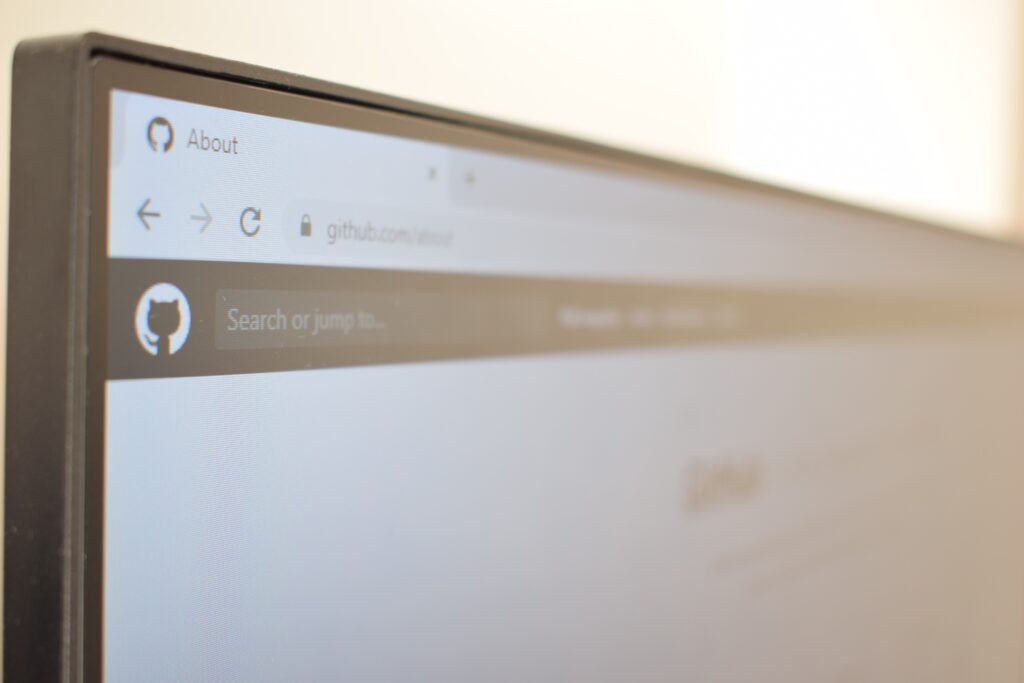スマートフォンからのインターネット利用が急増する中、WordPressサイトのモバイル対応は今や必須となっています。しかし、レスポンシブデザインの実装だけでは十分とは言えません。
ユーザー体験の向上、表示速度の最適化、そしてSEO効果の実現には、包括的なアプローチが必要です。
本記事では、WordPressサイトのスマートフォン対応について、基本的な設定から応用テクニックまで、実践的なノウハウを詳しく解説していきます。これからモバイル対応を始める方も、既存サイトの改善を検討している方も、必ず役立つ情報が見つかるはずです。
この記事を読んでほしい人
- WordPressサイトのスマートフォン対応を進めたい管理者やWeb担当者
- モバイルでの表示速度やUXを改善したいサイト運営者
- スマートフォンからのコンバージョン率を向上させたい事業者
- モバイルSEO対策に取り組みたいマーケター
この記事でわかること
- WordPressサイトのモバイル対応に必要な設定手順と最適化方法
- 表示速度とUXを改善するための具体的な実装テクニック
- AMPへの対応方法とその導入効果
- モバイルSEOで順位を向上させるための施策
- 実際の改善事例と具体的な成果
モバイルファーストが求められる背景

インターネットの利用形態は急速にモバイルシフトを続けています。
世界的な調査によると、2024年現在でインターネットトラフィックの80%以上がモバイルデバイスからのアクセスとなっています。このような状況下で、WordPressサイトのスマートフォン対応は、もはや選択肢ではなく必須となっています。
市場動向とモバイルシフトの現状
モバイルデバイスからのインターネット利用は、年々増加の一途を辿っています。
特に日本国内においては、20代から40代のユーザーの90%以上がスマートフォンを主要なインターネットアクセス手段として利用しています。
業界別に見ると、ECサイトでは全取引の70%以上がモバイル経由となっており、メディアサイトではページビューの85%以上をモバイルユーザーが占めています。
Googleのモバイルファーストインデックス
Googleは2019年より完全にモバイルファーストインデックスを採用しています。
これは検索エンジンがウェブサイトをクロールする際、モバイル版のコンテンツを優先的にインデックスするという方針です。そのため、デスクトップ版のみに最適化されたサイトは、検索順位に大きな影響を受ける可能性があります。
業界別モバイル対応の重要性
小売業界では、モバイルでの商品検索から購入までのシームレスな体験が求められています。サービス業界においては、スマートフォンからの予約や問い合わせが主流となっています。メディア業界では、モバイルでの記事読解性と広告表示の最適化が収益に直結します。
スマートフォン対応の基本設定

WordPressサイトのスマートフォン対応を始めるにあたり、まずは基本的な設定から着手する必要があります。
これらの設定は、サイトのモバイル対応の土台となる重要な要素です。
レスポンシブテーマの選択と設定
WordPressテーマの選択は、モバイル対応の成否を左右する重要な要素です。現代のテーマの多くはレスポンシブデザインに対応していますが、選択にあたっては以下の観点での評価が必要となります。
デモサイトでのモバイル表示確認、メニュー構造の使いやすさ、フォントの可読性などを総合的に判断することで、最適なテーマを選定することができます。
ビューポートの適切な設定
モバイルデバイスでの表示を最適化するためには、適切なビューポート設定が不可欠です。
ビューポートの設定は、スマートフォンやタブレットでウェブサイトを表示する際の表示領域を制御する重要な要素となります。header.phpファイルに適切なメタタグを設定することで、デバイスごとの表示を最適化することができます。
フォント設定の最適化
モバイルデバイスでの可読性を確保するため、フォントサイズとラインの高さの設定は特に重要です。
スマートフォンの画面サイズに合わせて、本文テキストは16px以上、見出しは適切な比率で大きくするなど、デバイスに応じた調整が必要となります。さらに、フォントの種類選択においても、モバイルでの表示を考慮した選定が重要です。
レスポンシブデザインの最適化
レスポンシブデザインの最適化は、単なるレイアウトの調整以上に、ユーザー体験全体を考慮した包括的なアプローチが必要です。
モバイルでのユーザビリティを最大限に高めるため、様々な要素を総合的に設計し、実装していく必要があります。
メディアクエリの実装戦略
メディアクエリの実装には、ブレイクポイントの設定からデバイス別のスタイル調整まで、綿密な計画が必要です。
特に重要なのは、一般的なデバイスサイズだけでなく、新しい端末にも対応できる柔軟な設計です。さらに、orientationの変更にも適切に対応できるよう、横幅だけでなく高さも考慮した設定が求められます。
タッチインタラクションの最適化
モバイルデバイスでの操作性を向上させるため、タッチターゲットのサイズやスペーシングには特別な注意が必要です。指での操作を考慮し、クリック可能な要素には適切なサイズとマージンを設定します。また、スワイプやピンチなどのジェスチャー操作にも配慮した実装が重要となります。
グリッドレイアウトの設計
モバイルデバイスでの表示を最適化するためには、柔軟なグリッドシステムの実装が不可欠です。
カラムレイアウトは画面サイズに応じて自動的に調整され、コンテンツの可読性を維持しながら効率的なスペース活用を実現します。特にWordPressのブロックエディタを使用する場合、グリッドの設定はより重要性を増します。
表示速度の改善

モバイルサイトの成功には、高速な表示速度が不可欠です。
Googleの調査によると、表示速度が1秒遅延するごとにコンバージョン率が7%低下するというデータが示されています。そのため、WordPressサイトの表示速度改善は最優先で取り組むべき課題となります。
画像最適化の重要性
画像の最適化は、モバイルサイトのパフォーマンス向上において最も効果的な施策の一つです。
最新の画像フォーマットであるWebPの採用や、適切な圧縮処理の実装により、画質を維持しながらファイルサイズを大幅に削減することが可能です。さらに、レスポンシブイメージの実装により、デバイスに応じた最適なサイズの画像を提供することができます。
キャッシュシステムの構築
効果的なキャッシュ戦略の実装は、表示速度の改善に大きく貢献します。ブラウザキャッシュ、ページキャッシュ、オブジェクトキャッシュなど、多層的なキャッシュシステムを構築することで、サーバーへの負荷を軽減しつつ、ユーザーへの高速なコンテンツ配信を実現することができます。
JavaScriptとCSSの最適化
フロントエンド資源の最適化も、表示速度向上の重要な要素です。
不要なJavaScriptの削除、CSSの最適化、ファイルの結合と圧縮など、様々な手法を組み合わせることで、初期読み込み時間を大幅に短縮することが可能です。特に重要なのは、クリティカルCSSの実装と非同期読み込みの適切な活用です。
コンテンツの最適化
モバイルデバイスでの閲覧体験を向上させるためには、コンテンツ自体の最適化も重要です。画面サイズの制限がある中で、いかに効果的に情報を伝達するかが課題となります。
モバイルフレンドリーな構成
コンテンツの構成は、モバイル環境での可読性を重視する必要があります。短い段落、明確な見出し、適切な行間設定など、モバイル画面での読みやすさを考慮した設計が求められます。また、スクロールの深さにも配慮し、重要な情報を優先的に表示する工夫も必要です。
フォーム最適化の具体策
モバイルデバイスでのフォーム入力は、ユーザー体験において特に重要な要素です。
タッチ操作での入力を考慮し、フォームフィールドのサイズ設定から入力補助機能の実装まで、きめ細かな対応が必要となります。
特に注目すべきは入力フィールドの適切なサイジングとバリデーション方法です。自動入力機能の活用やエラー表示の最適化により、ユーザーのストレスを最小限に抑えることができます。
アクセシビリティ対応の強化
モバイルサイトのアクセシビリティ対応は、すべてのユーザーに対して平等な利用環境を提供するために不可欠です。
WAI-ARIAの適切な実装、キーボード操作への対応、スクリーンリーダーでの読み上げ最適化など、包括的なアプローチが求められます。色のコントラスト比にも十分な注意を払い、視覚障害を持つユーザーにも配慮した設計を行います。
AMP対応の詳細

AMPの導入は、モバイルサイトのパフォーマンスを劇的に向上させる可能性を秘めています。
しかし、その実装には慎重な検討と計画が必要です。
AMP導入のメリットとデメリット
AMPの導入により、ページの読み込み速度は大幅に改善され、モバイル検索結果での表示優位性も期待できます。一方で、デザインの制限やアナリティクスの実装複雑化など、検討すべき課題も存在します。サイトの目的や運用方針に応じて、AMPの導入の是非を判断する必要があります。
AMP実装の具体的手順
AMP対応の実装は、段階的なアプローチが推奨されます。まずはブログ記事など、静的なコンテンツから始めることで、リスクを最小限に抑えながら効果を検証することができます。
実装にあたっては、AMPの仕様に準拠したHTMLの作成、画像の最適化、スクリプトの制限など、細かな要件に注意を払う必要があります。
AMPサイトの保守管理
AMPサイトの運用には、継続的なモニタリングと最適化が欠かせません。
Google Search Consoleでの検証エラーチェック、アナリティクスデータの分析、パフォーマンス指標の監視など、定期的なメンテナンスが重要となります。また、AMPの仕様更新にも適宜対応し、最新の機能や改善点を取り入れていく必要があります。
SEO対策の実践
モバイルSEOは、従来のデスクトップSEOとは異なるアプローチが必要です。
Googleのモバイルファーストインデックスに対応しながら、効果的なSEO施策を展開することが求められます。
モバイルSEOの基本戦略
モバイルSEOの成功には、技術的な最適化とコンテンツの質の両立が不可欠です。
モバイルフレンドリーテストでの合格はもちろんのこと、コアウェブバイタルの各指標においても高いスコアを維持する必要があります。特にLCP(Largest Contentful Paint)、FID(First Input Delay)、CLS(Cumulative Layout Shift)の最適化は重要です。
ローカルSEOの強化
スマートフォンユーザーの多くは、地域に関連した検索を行います。Googleマイビジネスの最適化、構造化データの実装、地域に特化したコンテンツの作成など、ローカルSEOに注力することで、モバイル検索での露出を増やすことができます。
パフォーマンス分析と改善
SEO施策の効果を最大化するためには、継続的な分析と改善が欠かせません。Google Search ConsoleやGoogle Analyticsのモバイルレポートを活用し、ユーザー行動の分析や技術的な問題の特定を行います。
実践的なケーススタディ

ケースA:大手ECサイトのモバイル最適化
あるアパレルEC企業では、モバイルでの購入率向上を課題としていました。特に商品詳細ページでの離脱率が高く、売上機会の損失が発生していました。
実施した対策
サイトの詳細な分析の結果、以下の改善を実施しました。画像の遅延読み込みを実装し、ページの初期表示を高速化。商品画像のズーム機能を改善し、詳細の確認を容易にしました。また、サイズ表の表示を最適化し、モバイルでの視認性を向上させました。
改善結果
これらの施策により、ページ読み込み時間が2.5秒から1.2秒に短縮。モバイルでの購入率は前年比で35%向上し、カート離脱率も15%改善しました。
ケースB:メディアサイトのモバイル対応
ある総合ニュースメディアでは、モバイルユーザーの滞在時間延長が課題でした。
メディアサイトでの具体的な改善施策
広告配信の最適化、記事レイアウトの改善、ナビゲーションの使いやすさ向上などを実施しました。特に効果が高かったのは、スクロール位置に応じた次の記事推薦機能の実装です。これにより、ユーザーの回遊性が大幅に向上しました。
改善後の成果
平均滞在時間は2分30秒から4分15秒に増加。ページ離脱率は45%から32%に改善し、広告収益も前年比で25%増加を達成しました。
ケースC:企業サイトのレスポンシブ化
製造業の企業サイトで、スマートフォンからの問い合わせ率向上を目指したケースです。
実施した改善策
コンタクトフォームのモバイル最適化、商品カタログのPDF最適化、問い合わせ動線の改善を実施しました。特にフォームの入力項目を必要最小限に絞り、自動入力機能を強化したことで、大きな効果が得られました。
具体的な成果
モバイルからの問い合わせ数が前年比で65%増加。資料請求数も40%増加し、営業機会の創出に大きく貢献しました。
教えてシステム開発タロウくん!!
モバイル対応の基本から応用まで
Q1:WordPressサイトのモバイル対応で、まず始めるべきことは何ですか?
A1:まずは現状の分析から始めましょう。Google Search Consoleでのモバイルユーザビリティレポートの確認、実際のスマートフォンでの表示チェック、ページ速度の計測などが重要な最初のステップとなります。
Q2:モバイルサイトの表示速度を改善するために、効果的な方法を教えてください。
A2:表示速度の改善には複数のアプローチがあります。最も効果が高いのは画像の最適化で、次にキャッシュの活用、そしてJavaScriptの最適化です。特に画像最適化では、WebPフォーマットの採用や適切なサイズ設定が重要です。
Q3:コアウェブバイタルの改善方法について教えてください。
A3:コアウェブバイタルの改善には、まず各指標の現状を把握することが重要です。
LCPの改善にはサーバーレスポンスの最適化とリソース配信の効率化、FIDの改善にはJavaScriptの実行時間短縮、CLSの改善には画像やコンテンツの表示領域の事前確保が効果的です。
これらの対策により、総合的なユーザー体験の向上が期待できます。
Q4:AMPは本当に必要なのでしょうか?
A4:AMPの必要性は、サイトの目的や要件によって判断する必要があります。ニュースサイトやブログなど、記事コンテンツが中心のサイトではAMPの導入が効果的です。一方、ECサイトや複雑な機能を持つウェブアプリケーションでは、通常のレスポンシブ対応で十分な場合もあります。
Q5:モバイルでのコンバージョン率を上げるコツはありますか?
A5:モバイルでのコンバージョン率向上には、ユーザー体験の最適化が不可欠です。
フォーム入力の簡素化、決済プロセスの最適化、明確なCTAボタンの設置、そして信頼性を高める要素の配置が重要です。
特にチェックアウトプロセスでは、不要な入力項目を削減し、自動入力機能を活用することで、離脱率を低減できます。
まとめ:効果的なモバイル対応への道のり
WordPressサイトのモバイル対応は、技術的な実装から運用面まで、多岐にわたる要素を総合的に最適化する必要があります。特に重要なポイントは以下の通りです。
実装のポイント
モバイル対応の基本となるレスポンシブデザインの実装から、パフォーマンス最適化、コンテンツの調整まで、段階的なアプローチが重要です。特にページ速度の改善とユーザー体験の向上は、継続的な取り組みが必要となります。
運用面での注意点
定期的なパフォーマンス計測と改善、ユーザーフィードバックの収集と分析、そして最新のトレンドへの対応が欠かせません。特にGoogleの動向やウェブ標準の変化には常に注意を払う必要があります。
次のステップに向けて
モバイル対応は一度の実装で終わるものではなく、継続的な改善が必要なプロセスです。定期的なサイト診断と改善計画の策定、そして実施という循環を作ることで、長期的な成果を上げることができます。